Fotoğraflar iPhone'dan Android Cihaza Nasıl Aktarılır
"Bir geziden iPhone'umda birkaç fotoğrafım var, bunları Android telefonu olan arkadaşımla paylaşmak istiyorum. iPhone'dan Android'e fotoğraf nasıl aktarılır?"
iPhone ve Android telefonlar tamamen farklı işletim sistemleri çalıştırdığından, iki cihazı bir kabloyla bağlayıp doğrudan fotoğraf aktaramazsınız. Neyse ki, fotoğraf aktarımı için birden fazla yöntem var. Bu kılavuz bu yöntemleri ve nasıl yapılacağını ayrıntılı olarak açıklıyor.
SAYFA İÇERİĞİ:
- Bölüm 1: iPhone'dan Android'e Sınırsız Fotoğraf Nasıl Aktarılır
- Bölüm 2: Bulut Hizmetiyle iPhone'dan Android'e Resim Nasıl Aktarılır
- Bölüm 3: Fotoğraflar iPhone'dan Android'e E-postayla Nasıl Aktarılır
- Bölüm 4: Bilgisayar Kullanarak iPhone'dan Android'e Resim Aktarma
- Bölüm 5: Fotoğrafları iPhone'dan Android'e Kablosuz Olarak Nasıl Aktarırım
Bölüm 1: iPhone'dan Android'e Sınırsız Fotoğraf Nasıl Aktarılır
Apeaksoft MobieTrans iPhone'dan Android telefona resim aktarmak için en iyi yazılımlardan biridir. Herkesin hızlı bir şekilde öğrenebileceği şekilde profesyonel düzeyde özellikler tasarlar. Daha da önemlisi, fotoğraf formatlarını hedef cihaza göre otomatik olarak dönüştürür.
- Fotoğraflarınızı iOS ve Android arasında veya tam tersi şekilde kolayca aktarın.
- Seçili veri aktarımı için fotoğrafları önizleyin.
- Fiziksel bağlantılar aracılığıyla toplu fotoğraf aktarımı.
- Fotoğraf yönetimi gibi bonus özellikler sunun.
- Geniş yelpazede iPhone ve Android telefonları destekler.
Güvenli indirme

Fotoğraflar iPhone'dan Android'e Nasıl Aktarılır
1 Adım. İPhone ve Android'i bağlayın
Bilgisayarınıza yükledikten sonra en iyi fotoğraf aktarım aracını çalıştırın. Sonra, hem iPhone'unuzu hem de Android telefonunuzu uyumlu kablolarla aynı makineye bağlayın. Üstteki cihaz seçeneğini aşağı çekin ve iPhone'unuzu seçin.
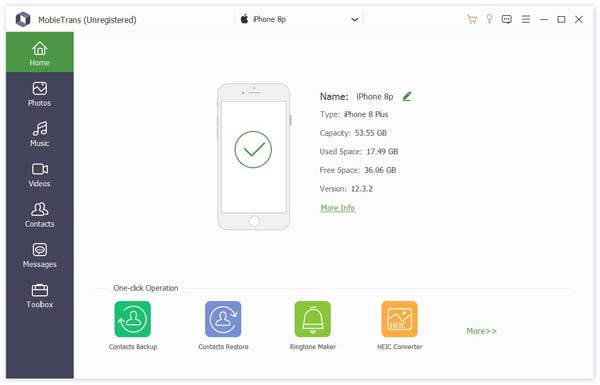
2 Adım. iPhone fotoğraflarını önizleyin
Cihazınız algılandıktan sonra, fotoğrafları iPhone'unuzda önizleyebilirsiniz. Şuraya gidin: Fotoğraflar Sol taraftaki sekmeye tıklayın, bir albüm seçin ve fotoğrafları görüntüleyin. Ayrıca iPhone'dan Android'e müzik aktarma.
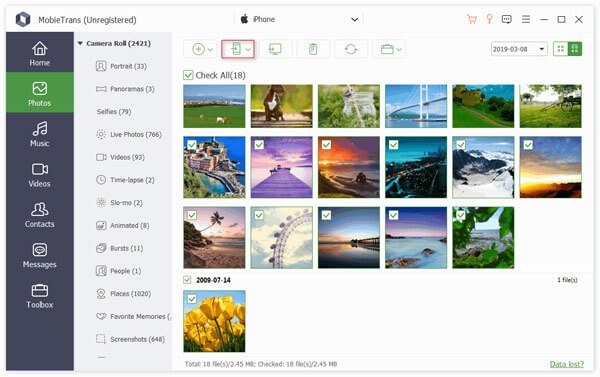
3 Adım. Fotoğrafları iPhone'dan Android'e aktarın
İstediğiniz fotoğrafların yanındaki kutuları işaretleyin ve Telefon Üst şeritteki düğmeye tıklayın. Ardından resimleri aktarmaya başlamak için Android telefonunuzu seçin. İşlem sırasında bilgisayarınıza bağlı iki cihaz bulundurun.
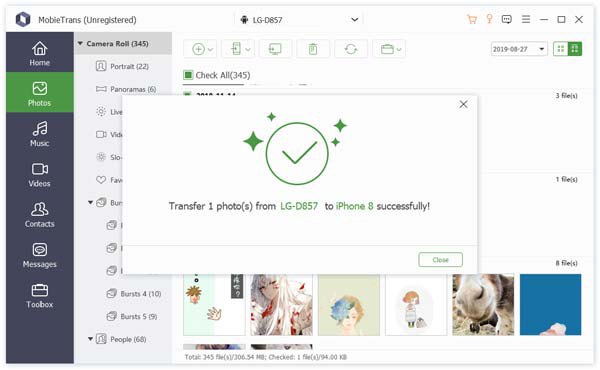
Bölüm 2: Bulut Hizmetiyle iPhone'dan Android'e Resim Nasıl Aktarılır
Bulut hizmeti, fotoğrafları iPhone'dan Android'e kablosuz olarak aktarmak için basit bir seçenektir. Örneğin Google Photos, hem iOS hem de Android'de kullanılabilen popüler bir bulut hizmetidir. Her hesap için 15 GB ücretsiz depolama alanı sağlar.
1 Adım. iPhone'unuzu internet bağlantısına bağlayın.
2 Adım. iPhone'unuzda Google Fotoğraflar uygulamasını açın ve hesabınızda oturum açın.
3 Adım. Artık fotoğraflarınızı yüklemek için iki yönteminiz var:
Yöntem 1: Profilinize dokunun, seçin Google Fotoğraflar ayarları, basın yedek, ve geçiş yedekDaha sonra tüm fotoğraflar hesabınıza gidecektir.
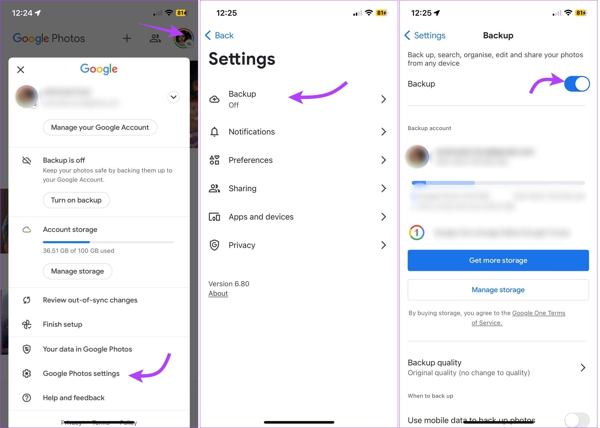
Yöntem 2: Google Fotoğraflar uygulamasının üst kısmındaki + düğmesine dokunun. Fotoğraf seç, senkronize etmek istediğiniz her fotoğrafa dokunun ve Ekle.
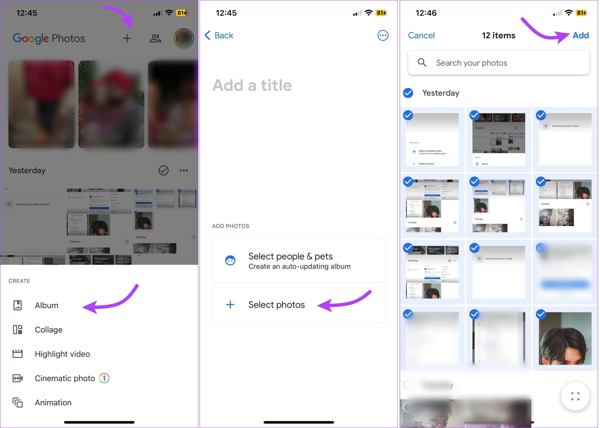
4 Adım. Android telefonunuzda Google Photos uygulamasını açın ve aynı hesapta oturum açın. Ardından tüm iPhone fotoğraflarını Android'de görüntüleyebilirsiniz.
5 Adım. Fotoğrafları Android'e indirmek istiyorsanız, onları seçin, Daha Fazla tuşuna basın ve tuşuna basın. İndiriniz.
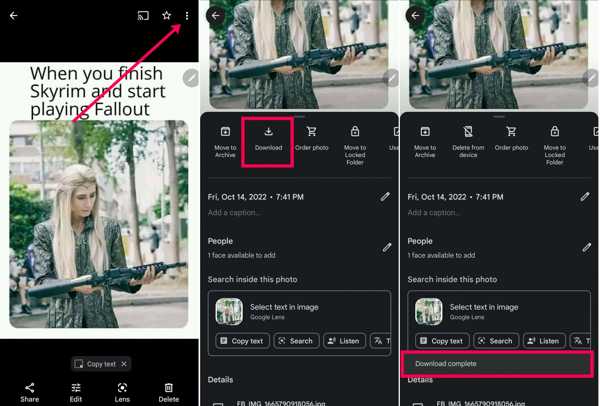
Bölüm 3: Fotoğraflar iPhone'dan Android'e E-postayla Nasıl Aktarılır
E-posta, resimleri bir iPhone'dan bir Android telefona aktarmanın başka bir yoludur. Ancak, çoğu e-posta sağlayıcısının boyut sınırlamaları vardır. Örneğin Gmail, 25 MB'a kadar e-posta göndermenize izin verir. Bu nedenle, bu şekilde yalnızca birkaç fotoğraf aktarmak mümkündür. Ayrıca, büyük fotoğrafları e-postayla aktar.
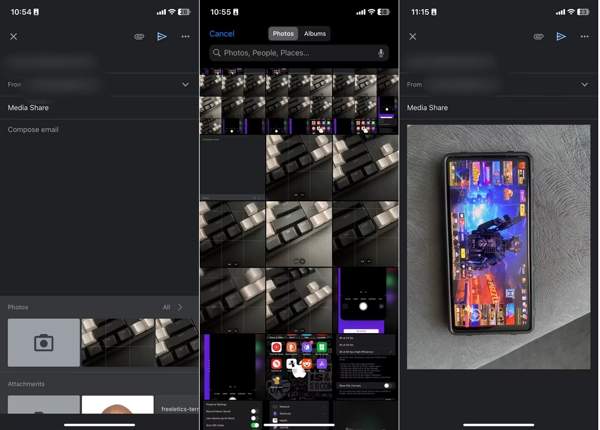
1 Adım. iPhone'unuzda Apple Mail uygulamasını çalıştırın ve yeni bir e-posta oluşturun.
2 Adım. E-posta adresinizi e-posta adresinize girin. için alan. Bir konu yazın. Dokunun Dosya eklentisi düğmesine basın, iPhone'unuzda istediğiniz fotoğrafları bulup seçin ve Gönder düğmesine basın.
3 Adım. Android telefonunuza geçin, e-posta adresinize erişin ve fotoğraf ekini indirin.
Not:
Eğer fotoğraflarınızı HEIC formatında gönderirseniz, format dönüşümü yapılmadan bu fotoğrafların Android telefonunuzda açılma ihtimali düşüktür.
Bölüm 4: Bilgisayar Kullanarak iPhone'dan Android'e Resim Aktarma
Aslında, resimleri iPhone'dan Android'e bir bilgisayarla aktarabilirsiniz. Uyumlu bir kabloyla, Android telefonunuza PC'nizden erişebilirsiniz. iCloud, fotoğrafları iPhone'dan PC'ye aktarmanızı sağlar. Bu şekilde ekstra bir yazılıma gerek kalmaz.
1 Adım. İPhone'unuzdaki Ayarlar uygulamasını açın.
2 Adım. Profilinize dokunun ve seçin iCloud, dokunun Fotoğraflar, ve geçiş Bu iPhone'u senkronize etiPhone'unuz çevrimiçi olduğunda fotoğraflarınız iCloud'a senkronize edilecektir.
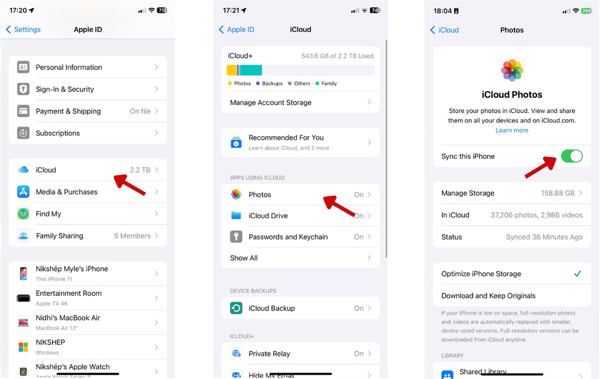
3 Adım. Bilgisayarınızdaki bir tarayıcıdan www.icloud.com adresine erişin ve kimlik bilgilerinizle oturum açın.
4 Adım. Tıkla Fotoğraflar, aktarmak istediğiniz fotoğrafları seçin ve İndiriniz düğmesine basın.
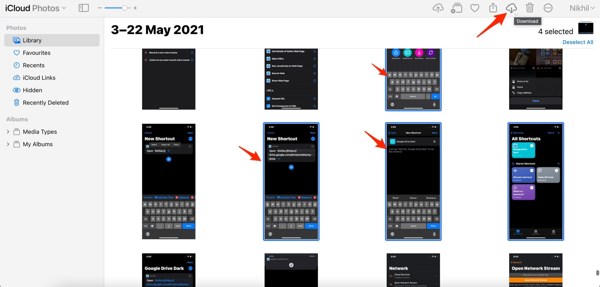
5 Adım. Git senin Dosya İndir Sabit diskinizdeki klasöre gidin ve fotoğrafları açın.
6 Adım. Android telefonunuzu USB kablosuyla bağlayın ve bu fotoğrafları belleğinize taşıyın.
Bölüm 5: Fotoğrafları iPhone'dan Android'e Kablosuz Olarak Nasıl Aktarırım
Fotoğrafları iPhone'dan Android'e sorunsuz bir şekilde aktarmak için tasarlanmış Send Anywhere, ShareIt, Zapya ve daha fazlası gibi üçüncü taraf dosya aktarım uygulamaları vardır. Size iş akışını göstermek için örnek olarak Send Anywhere'i kullanırız.
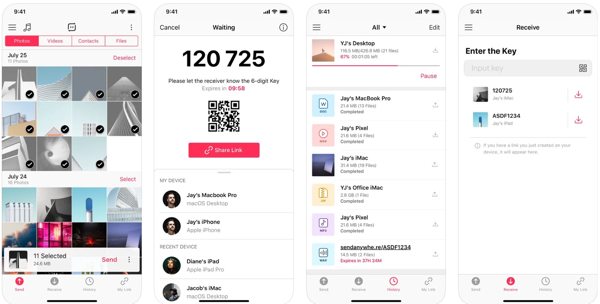
1 Adım. Hem iPhone'unuzda hem de Android telefonunuzda fotoğraf aktarma uygulamasını açın. Gönder iPhone'da sekmeyi açın ve geçiş yapın Teslim almak Android'de sekmesi. İki cihazı bir Wi-Fi ağına bağladığınızdan emin olun.
2 Adım. Ardından, gidin Fotoğraflar öğeyi seçin ve istediğiniz fotoğrafları seçin. Ardından Gönder düğmesine basın.
3 Adım. Daha sonra altı haneli bir kod ve bir QR kodu göreceksiniz. Fotoğraf transferini başlatmak için Android'de haneli kodu girin veya Android ile QR kodunu tarayın.
Not:
Kablosuz bağlantı nedeniyle transferin tamamlanması biraz zaman alıyor.
Sonuç
Şimdi, anlamalısın iPhone'dan Android'e resim nasıl aktarılır telefonla veya bilgisayarsız. E-postalar, bulut hizmetleri ve veri aktarım uygulamaları gibi kablosuz yöntemler, fotoğrafları aktarmak için daha uzun zaman alır. Apeaksoft MobieTrans gibi büyük bir fotoğraf koleksiyonunu hızlı bir şekilde senkronize etmek için fiziksel bağlantılar mevcuttur. Bu konuyla ilgili başka sorunlarınız varsa, lütfen bu gönderinin altına bir mesaj bırakmaktan çekinmeyin.
İlgili Makaleler
Bu eğitim, çeşitli durumlarda verilerinizi ve dosyalarınızı kaybetmeden bir iPhone'dan bir Android cihaza veri aktarmanıza yardımcı olur.
WhatsApp sohbetleri iPhone'dan Android'e nasıl aktarılır? İşte bu işi birkaç dakika içinde tamamlamanın birçok en iyi yolu ve adım adım kılavuzları.
Yeni bir Samsung Galaxy S23 alırsanız ve notları iPhone'dan ona aktarmak istiyorsanız, bu gönderide iPhone'dan Android'e not aktarmanın 7 yolu paylaşılacak.
iMessage senkronizasyonunuz bir gün aniden durakladı mı ve bunu nasıl düzelteceğinizi bilmiyor musunuz? Endişelenmeyin. Bu makale bu sorunu düzeltmenin dört yolunu sunuyor.

